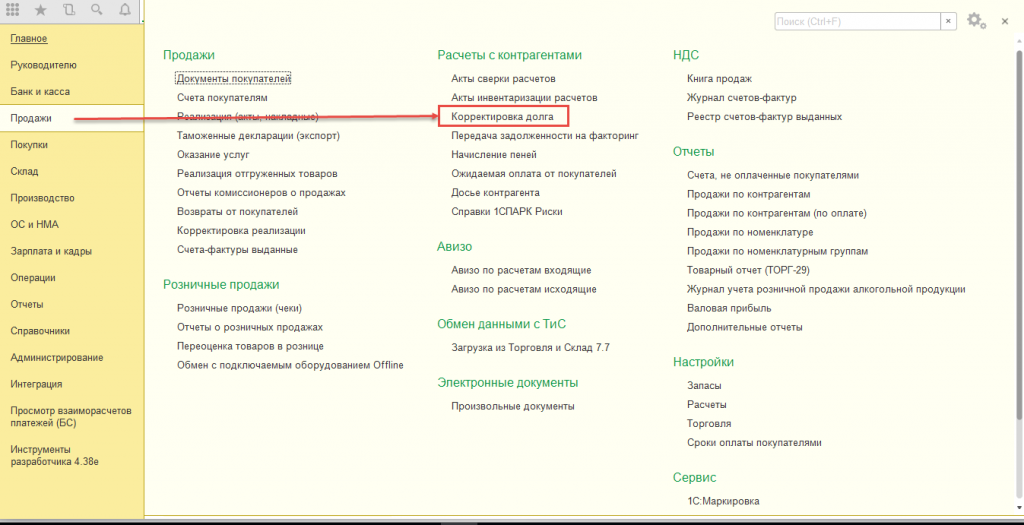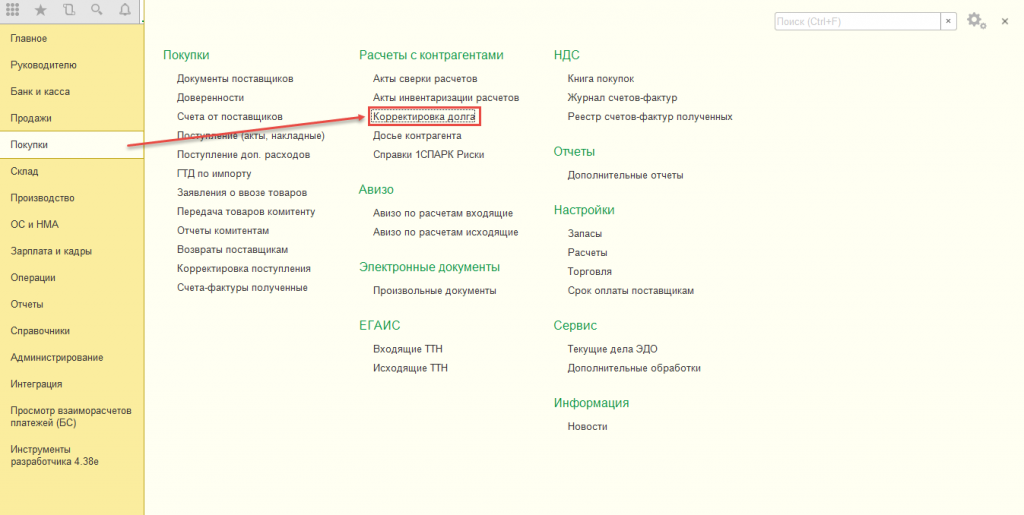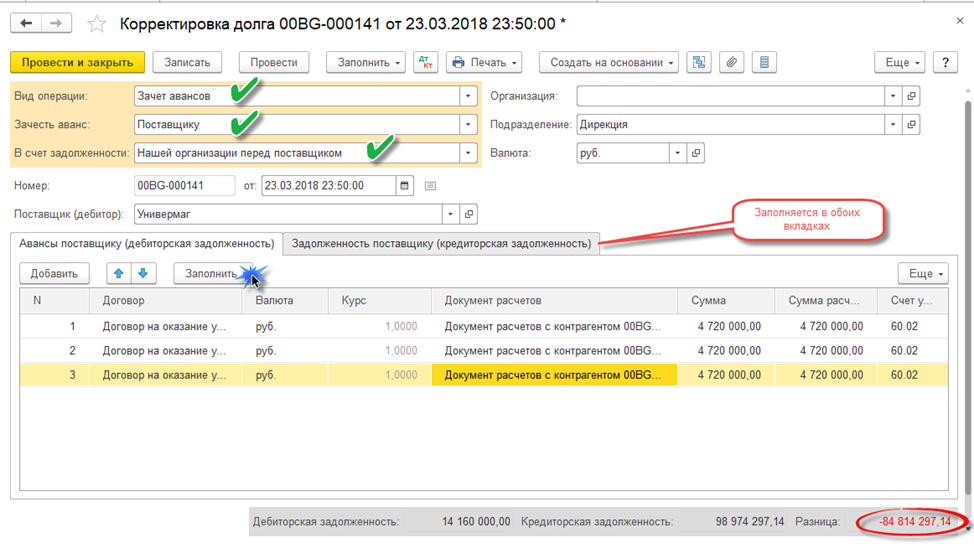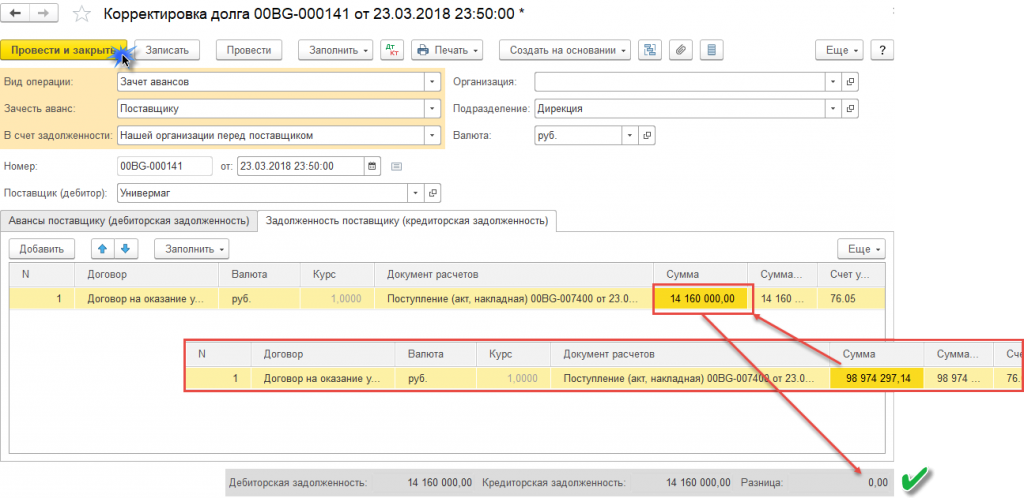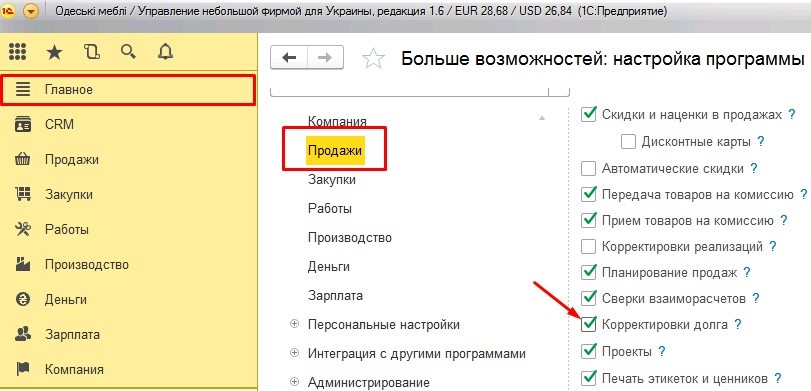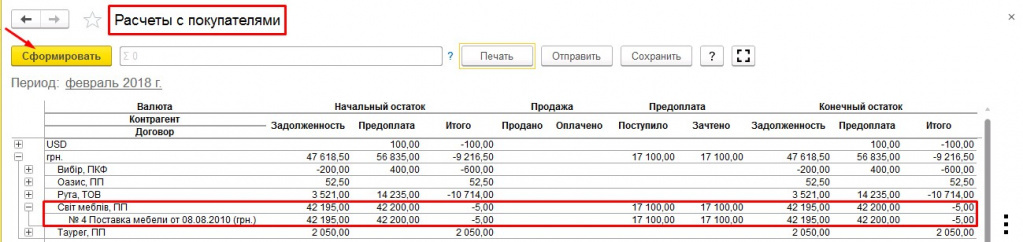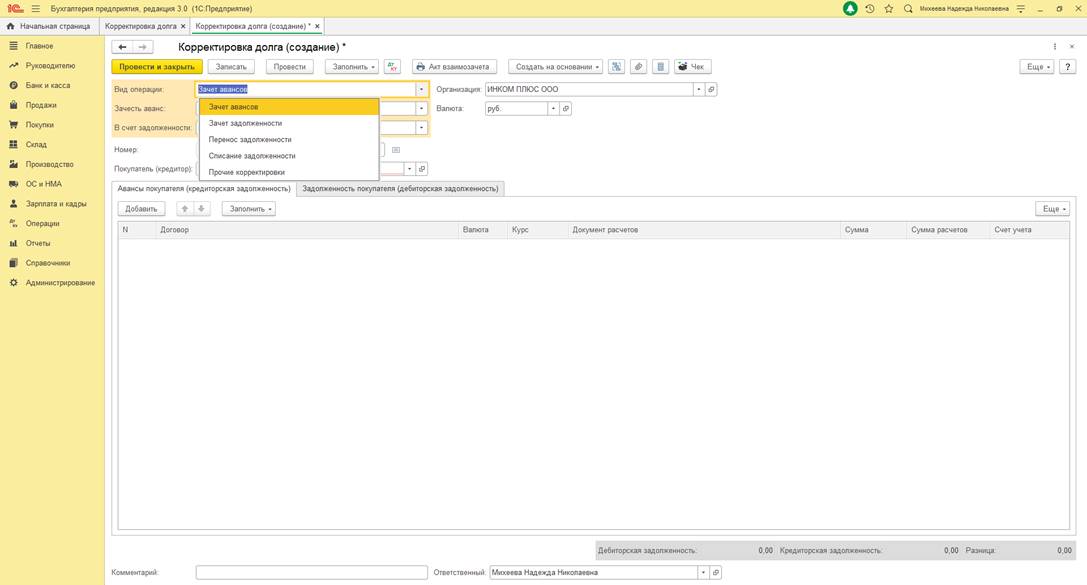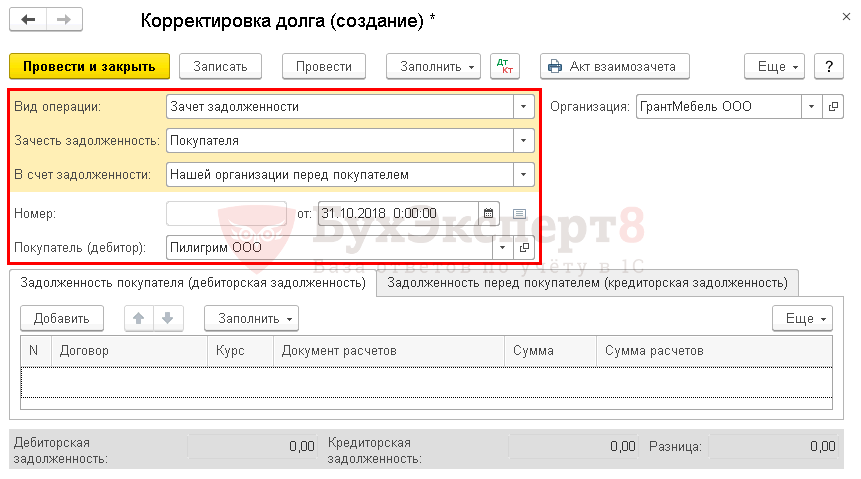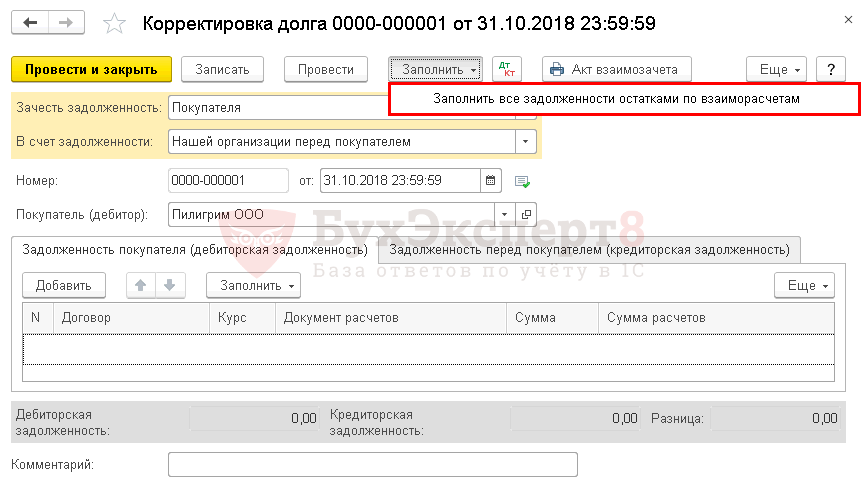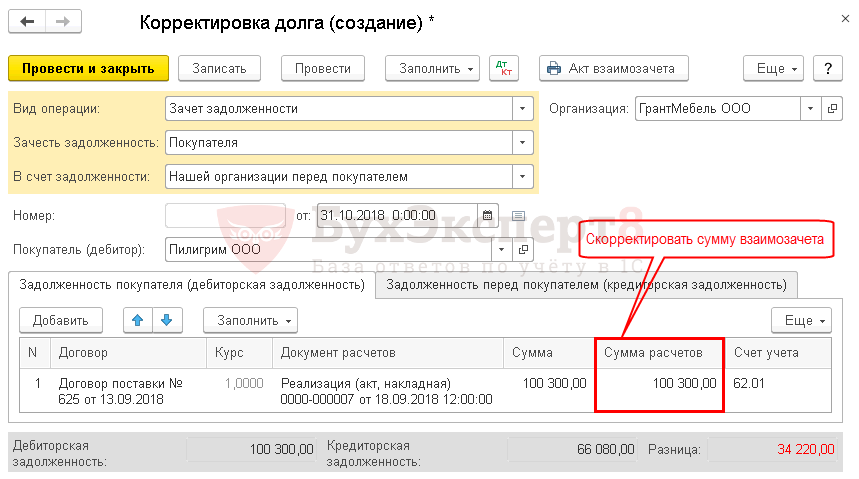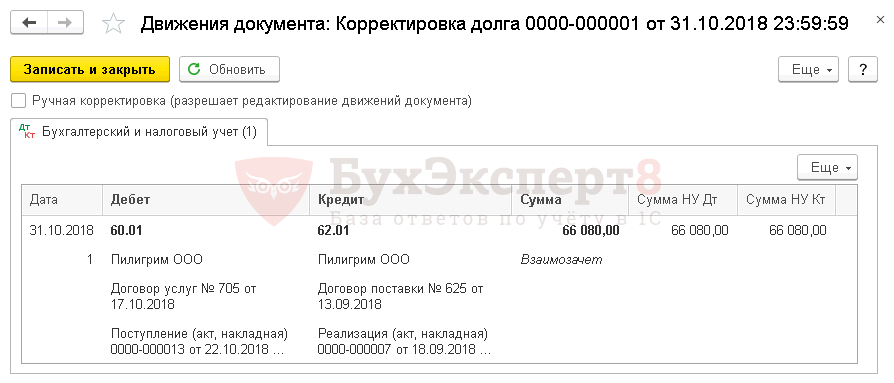как провести взаимозачет между договорами одного контрагента в 1с
Корректировка долга в 1С 8.3 Бухгалтерия: проведение взаимозачета
Любая организация может иметь задолженность перед другим предприятием. Это нередкая практика, которая легко решается, если за этим следить. Стоит отметить, что такой долг можно погашать не только деньгами. Оплатой по задолженности могут выступать какие-нибудь услуги, которые предоставляет организация. При помощи программы 1С 8.3 Бухгалтерия можно выполнять взаимозачет между организациями и договорами по задолженностям.
Проведение взаимозачета между организациями
Чтобы лучше разобраться в этом вопросе, следует привести простой пример. Одна компания «А» купила у другой фирмы «Б» офисные кресла на сумму в районе 10 тысяч рублей. Чтобы погасить часть долга по этой сумме, организация «А» предоставляет свои услуги по стрижке газона совершенно другой компании «В», но у двух фирм «Б» и «В» один владелец.
В рамках этого примера следует составить договор на третье лицо в программе 1С 8.3 Бухгалтерия. Значением реквизита «За счет задолженности» будет являться «Третьего лица перед нашей организацией». После этого следует указать сразу двух контрагентов, которые участвуют в данном договоре. Это будет поставщик и третье юридическое лицо.
Теперь необходимо заполнить поля в программе. Поле, которое является реквизитом для «Поставщик (кредитор)», необходимо заполнить названием фирмы-кредитора. Это организация, с которой выполняется взаимозачет. Тоже необходимо выполнить с реквизитом «Третье лицо (дебитор)».
Следующим шагом является заполнение в ручном или автоматическом режиме данных в специальной таблице. Появятся вкладки, которые будут отображать информацию по кредиторской и дебиторской задолженности. Автоматическое заполнение выполняется при помощи кнопки «Заполнить», где необходимо выбрать единственный пункт меню. Теперь каждая вкладка заполниться отдельно друг от друга. Стоит отметить, что они имеют одинаковые интерфейсы.
Взаимозачет между договорами имеет похожую процедуру. Единственным отличием является наличие сразу двух контрагентов, для которых необходимо заполнять требуемые поля. После всех выполненных манипуляций получится создать документ «Корректировка долга». С его помощью можно также выполнять списание безнадежных долгов, зачисление авансов, перенос задолженности и многое другое.
Проведение взаимозачета между договорами
Можно взять пример, который был представлен выше. Только в данный момент будут использоваться только две стороны. Одна компания приобрела вещей на определенную сумму и часть долга погасила при помощи собственных услуг.
В данной ситуации необходимо создать акт взаимозачета. Для этого следует найти в главном меню программы 1С 8.3 пункт «Продажи».
в зависимости от того, какая сторона имеет долг, где следует выбрать пункт «Корректировка долга».
Если до этого выполнялись различные манипуляции по корректировке документов, то откроется последний созданный файл. Необходимо создать новый документ. Важно выбрать правильный тип операции. В нашем случае выполняется взаимозачет с одной только организацией. Использоваться будут разные договора для поставки и оказания услуг. Для этого следует выбрать «Зачет задолженности».
Теперь следует выполнить следующие шаги:
Первая вкладка будет отвечать за тот товар, который был приобретен в магазине. Также там будет предоставлена общая сумма задолженности. Во второй вкладке будет предоставлена информация об предоставленных услугах в качестве погашения долга. Обе суммы будут отличаться и программа это посчитает. Внизу окна будет отображаться разница. Теперь можно выполнять необходимые корректировки для выполнения дальнейшей проводки по взаимозачету.
Перенос задолженности на другой договор
Взаимозачет может осуществляться в рублях. Чтобы все выполнялось корректно, можно выполнять данную операцию не только в российской валюте, но и в условных единицах. Для этого достаточно установить флажок напротив «Расчеты в условных единицах». Тоже касается и иностранной валюты.
Перенос задолженности с одного договора на другой выполняется после выполнения корректировки документа. Корректировка долга может выполняться при помощи:
Взаимозачет может выполняться следующим образом:
Предварительная корректировка с помощью 1С 8.3: Бухгалтерия необходима в некоторых случаях:
Теперь следует перейти непосредственно к переносу задолженности на другой договор. К нему прибегают в том случае, когда необходимо перенести долг с одного контрагента на другой. Для этого следует перейти в главное меню и выбрать пункт «Продажи», где следует установить галочку напротив «Корректировка долга». Далее необходимо придерживаться следующей инструкции:
Проверить результат корректировки можно, сделав акт сверки.
Остались вопросы? Закажите бесплатную консультацию наших специалистов!
Как в 1С Бухгалтерия 8.3 провести взаимозачет?
Во время выполнения различных бизнес процессов, возникают обстоятельства, при которых между компаниями появляются долговые обязательства и возникает вопрос «Как в 1С Бухгалтерия 8.3 провести взаимозачет».
Такая ситуация иногда может складываться между партнерами, поставщиками и покупателями. В подобных случаях есть возможность поставки товаров или оказания услуги для погашения возникших обязательств. Именно с этой целью на платформе «1С Бухгалтерия 8.3» реализована возможность оформления взаимозачетов.
Содержание:
1. Начало работы по оформлению взаимозачетов
Для начала нужно смоделировать виртуальную ситуацию. Например, есть договор, согласно которому компания заказала у контрагента-продавца офисные столы (2 шт.) на сумму 6 тыс. рублей.
До того как задолженность была погашена, компания-покупатель оказала поставщику столов услугу по ремонту кондиционеров. За ремонтные работы нужно заплатить 4 тыс. рублей. Теперь перед компанией, получившей столы, стоит задача – уменьшить сумму до уровня 2000 руб. (стоимость столов минус оплата ремонта).
Как раз в этой ситуации, в системе 1С можно воспользоваться функцией взаимозачета.
Для начала использования этого инструмента, необходимо провести следующую последовательность действий:
1. Открыть раздел «Покупки» или «Продажи» (исходя из того, какая процедура требуется в конкретной ситуации).
2. Пройти по ссылке «Корректировка долга» (доступна в обоих разделах).
Далее, должна открыться страница, на которой нужно будет нажать кнопку «Создать».
После этого откроется форма, предназначенная для составления акта взаимозачета.
2. Начало процедуры
Чтобы запустить процесс взаимозачета, потребуется создать новый документ. Для этого в открывшейся форме нужно внести следующие данные:
1. В первую очередь, необходимо найти поле «Организация» и обозначить там свою компанию.
2. Далее, нужно выбрать подходящий вариант в строке «Вид операции». Если оформляется взаимозачет по разным договорам (продажа товара и предоставление услуг), но с одной и той же компанией, нужно указать «Зачет задолженности».
3. В строке «Зачесть задолженность», выбрать вариант «Поставщику». Но если требуется не гасить свой долг, а принимать погашение чужого посредством взаимозачета, то стоит выбрать пункт «Покупателя».
4. Далее, в нижней строке «В счет задолженности» можно выбирать нужный вариант. Подходящим будет значение «Поставщика перед нашей организацией».
5. Важно не забыть указать дату – когда именно производится взаимозачет.
6. Далее нужно перейти ниже: к реквизиту «Поставщик (кредитор)». В этом поле необходимо выбрать организацию, с которой и будет производиться взаимозачет.
Если есть активные договора с несколькими партнерскими предприятиями, то нужно проследить, чтобы выбрано было правильное название организации.
После этого понадобится нажать кнопку «Заполнить» и в ней ссылку «Заполнить все задолженности остатками по взаиморасчетам».
Если все сделано правильно, программа отразит долговые обязательства обозначенного контрагента автоматически.
Чтобы увидеть размер дебиторской задолженности, нужно найти страницу «Задолженность покупателям». Там уже будет виден долг.
3. Редактирование сведений
В интерфейсе форма по созданию взаимозачета имеет две вкладки:
1. «Задолженность поставщику (кредиторская задолженность)».
2. «Задолженность поставщика (дебиторская задолженность)».
В первой содержится собственная задолженность, во второй – отображается долг, который нужно заплатить поставщику товара. Если учитывать описанный выше пример – это офисные столы.
Заполнение данных в этих полях может производиться как автоматически, так и вручную. Интерфейс обеих вкладок ничем не отличается. При этом каждую из них заполнять нужно отдельно.
Чтобы расчет произошел автоматически, необходимо нажать кнопку «Заполнить», после чего выбрать нужный пункт в появившемся меню.
Увидеть документ покупки товара (офисных столов на сумму в 6 тыс. руб.), можно, зайдя в первую вкладку. Если открыть вторую («Задолженность поставщика»), то станет доступен документ, в котором отображается долг за ремонтные работы. Внизу будет указана разница между двумя суммами – две тысячи рублей.
Чтобы проведение взаимозачета было корректным, необходимо изменить показатель задолженности перед поставщиком столов. Сделать это можно вручную в колонке «сумма».
После выполнения всех указанных выше действий, можно переходить к завершающему этапу.
4. Сохранение записи
После ручного редактирования суммы долга, потребуется ее сохранить. Для этого нужно последовательно нажать две кнопки:
В итоге будет проведен взаимозачет по выбранному ранее поставщику на в 4000 руб. Сохраненный документ всегда доступен для просмотра, при нажатии значка «Показать проводки…». Эта иконка находится на странице «Корректировка долга» справа от кнопок «Записать» и «Провести».
Похожий алгоритм действий используется при оформлении взаимозачета с покупателем. Единственное, что нужно изменить – это шапку документа.
5. Распечатка бланка взаимозачета
Единой формы для такого документа нет. Но в конфигурации 1С представлена своя структура акта взаимозачета.
Эта форма включает такие пункты:
Чтобы распечатать подготовленный бланк, нужно нажать кнопку «Акт взаимозачета».
В открывшемся окне нужно нажать ссылку «Печать». После этого появится возможность распечатать бумажный экземпляр документа.
6. Взаимозачет между разными организациями
Иногда приходится сотрудничать с несколькими отдельными компаниями, которые имеют одного владельца. Если столы продала одна организация, а ремонтные услуги были оказаны другой, то взаимозачет возможен, при условии что хозяин обоих этих организаций один и он согласен на такой процесс.
В этом случае работа с документом будет почти полностью повторять стандартный вариант.
Отличие сводится к тому, что в поле «В счет задолженности», нужно выбрать «Третьего лица перед нашей организацией».
Далее понадобится указать не одного, а двух контрагентов – поставщика столов и третье лицо, для которого были оказаны услуги.
На этом отличия в работе с реквизитами заканчиваются.
Движение документа имеет алгоритм действий схожий с тем, что в базовом варианте. Но в этом случае будут указаны два разных контрагента.
Инструмент «Корректировка долга» позволяет осуществлять и другие задачи помимо взаимозачета. Речь идет о зачете аванса, переносе долга и списании безнадежной задолженности.
В целом весь процесс проведения взаимозачета в программе «1С Бухгалтерия 8.3» достаточно прост и удобен. Данная функция позволяет оптимизировать и упростить взаимодействие с партнерами и контрагентами.
Как оформить корректировку долга в «1С»
Автор: Марина Ерейская, бухгалтер-консультант Линии консультаций компании «ГЭНДАЛЬФ»
Материалы газеты «Прогрессивный бухгалтер», октябрь 2020 г.
Для того чтобы минимизировать риски и сократить задолженности, предприятия должны делать сверки взаиморасчетов и добиваться уменьшения задолженностей. Умение правильно оформить корректировку долга несомненно поможет бухгалтеру улучшить финансовое положение организации.
Взаимозачет задолженности
Корректировка задолженности – хозяйственная операция, оказывающая непосредственное влияние на суммарный результат по взаиморасчетам.
Для начала стоит разобраться, в каких же случаях необходим документ «Корректировка долга». Корректировки чаще всего формируются на основании таких документов, как акт-сверки, информационное письмо от контрагента или же по дополнительному соглашению или договору. Если данные поставщика и покупателя не совпадают, к примеру, была учтена неверная информация, сделаны ошибки в документах или же внесены изменения несогласованные с другой стороной договора, необходимо сделать взаимозачет.
Для проведения взаимозачета следует зайти в раздел «Продажи» или «Покупки», выбрать документ «Корректировка долга» и нажать кнопку «Создать».
После чего необходимо выбрать вид операции. Программой предусмотрено пять различных видов: зачет аванса, зачет задолженности, перенос задолженности, списание задолженности и прочие корректировки. Непосредственно для взаимозачета может использоваться 3 из 5 вариантов: зачет аванса, зачет задолженности и прочие корректировки.
Теперь рассмотрим каждую операцию подробнее.
Если у покупателя есть долг перед организацией или же у третьего лица перед вашей организацией, то вам поможет операция «Зачет аванса». Также она может быть использована с авансами, выданными контрагенту.
Что же следует сделать? Нам необходимо выбрать вариант операции «Зачет аванса», далее выбрать контрагента, чьи авансы мы хотим включить в корректировку и внести данные в табличную часть с помощью кнопки «Заполнить». Она есть в двух вариантах, в верхней части документа и в табличной. Разница в том, что верхняя кнопка заполняет весь документ, то есть кредиторскую и дебиторскую задолженность, а нижняя кнопка заполнит только нужный вид задолженности. После этого в документе появятся справочные суммы по задолженности.
Главное помнить, что для проведения документа суммы кредиторской и дебиторской задолженности должны быть равны, иначе программа будет выдавать ошибку и не проведет документ. Следовательно, если у вас есть разница, то суммы необходимо скорректировать вручную и уровнять.
Зачет задолженности
Следующий вариант – это зачет задолженности, который необходим для взаимозачета долговых обязательств: покупателя перед вашим предприятием или же вашего предприятия перед поставщиком. Взаимозачет можно провести по расчетам с вашей организацией в счет авансов, выданных третьим лицом вашему предприятию или же вашей организацией – третьему лицу. Все остальное заполняется так же, как и в первом варианте.
Перенос задолженности
Также нередко возникают ситуации, когда один контрагент решает оплатить задолженность другого. В таких ситуациях следует сделать перенос задолженности. Для проведения такой операции следует в документе, после выбора нужной операции указать контрагента, чьи долговые обязательства требуется перенести, далее указываем того контрагента, кто в последующем будет рассчитываться по обязательствам.
Далее заполняем все нужные реквизиты: старый и новый договор, счета учета, валюту и прочие. Также следует обратить внимание, что этот вид операции поможет не только осуществить перенос задолженности с одного контрагента на другого, но и перенос между договорами. В таком случае графы «Покупатель (поставщик)» и «Новый покупатель (поставщик)» заполняются одним и тем же контрагентом, а договоры указываются разные.
Списание задолженности
Если же возникла ситуация, когда задолженность не была и не будет оплачена в силу каких-либо обстоятельств, то следует сделать списание задолженности. Для этого в документе стоит выбрать контрагента, чей долг подлежит списанию, в табличной части указать все долговые обязательства. Также данный вид операции можно применять не только для покупателей, но и для дебиторов, ведь не все поставщики при расторжении договоров или отказе от услуг возвращают перечисленные им авансы.
Важно обратить внимание на то, что после кнопки «Заполнить» табличная часть включит в себя все долговые обязательства, даже те, которые еще могут быть оплачены, поэтому их следует удалить из списка, оставив только те, что подлежат списанию. На вкладке «Счет списания» необходимо указать счет, на который спишется кредиторская или дебиторская задолженность.
Если же вам не подходит ни один из предложенных вариантов, то вы можете воспользоваться таким видом операции как «Прочие корректировки». Главное, после проведения документа сформируйте оборотно-сальдовую ведомость, чтобы убедиться в правильности выбранной операции.
Взаимозачет в 1С 8.3 между организациями
Ошибки при проведении взаимозачета между организациями в 1С нередки. В свою очередь, неправильное оформление взаимозачета может повлечь существенные ошибки как в работе с контрагентом, так и в учете НДС.
Мы подскажем, как провести взаимозачет в 1С 8.3 между организациями, какие при этом формируются проводки, как сделать акт взаимозачета в 1С 8.3.
Как провести взаимозачет между организациями в 1С
Рассмотрим, как сделать взаимозачет в 1С на примере.
13 сентября Организация заключила с покупателем ООО «Пилигрим» договор № 625 на поставку мебели на сумму 100 300 руб. в т. ч. НДС 18%.
18 сентября мебель реализована покупателю.
22 октября ООО «Пилигрим» по договору № 705 от 17.10.2018 оказала консультационные услуги стоимостью 66 080 руб. в т. ч. НДС 18%.
31 октября стороны подписали соглашение о зачете взаимных требований по договорам № 625 и № 705 на сумму 66 080 руб., что подтверждено актом взаимозачета.
Как провести акт взаимозачета в 1С 8.3
Акт зачета взаимных требований в 1С 8.3 оформите его документом Корректировка долга в разделе:
Получите понятные самоучители 2021 по 1С бесплатно:
Как сделать взаимозачет в 1С
Итоги взаимозачета выводятся внизу документа:
Проводки
Взаимозачет между организациями проводки в 1С 8.3.
Документ формирует проводку:
Как распечатать акт взаимозачета в 1C
При необходимости подсвеченные поля можно откорректировать из печатной формы.
Мы рассмотрели проведение взаимозачета с помощью документа Корректировка долга в 1С 8.3, а также где найти, как сделать и провести акт взаимозачета в 1с 8.3.
См. также:
После оформления подписки вам станут доступны все материалы по 1С:Бухгалтерия, записи поддерживающих эфиров и вы сможете задавать любые вопросы по 1С.
Получите еще секретный бонус и полный доступ к справочной системе БухЭксперт8 на 14 дней бесплатно
Похожие публикации
Карточка публикации

(3 оценок, среднее: 5,00 из 5)
Все комментарии (4)
Спасибо огромное за все материалы.
Огромное спасибо,но вот загвоздка в том,что хотелось бы распечатку с таблицей документов зачета.
Обратите внимание! В комментариях наши кураторы не отвечают на вопросы по программам 1С и законодательству. Задать вопрос нашим специалистам можно в Личном кабинете.
Вы можете задать еще вопросов
Доступ к форме «Задать вопрос» возможен только при оформлении полной подписки на БухЭксперт8
Нажимая кнопку «Задать вопрос», я соглашаюсь с
регламентом БухЭксперт8.ру >>
Спасибо, Вам за Ваш профессионализм. Все очень доступно излагаете и нет воды.
Как оформить корректировку долга в 1С
Чтобы минимизировать риски и сократить задолженности, предприятия должны делать сверки взаиморасчетов и добиваться уменьшения задолженностей. Умение правильно оформить корректировку долга несомненно поможет бухгалтеру улучшить финансовое положение организации.
Взаимозачет задолженности
Корректировка задолженности – хозяйственная операция, оказывающая непосредственное влияние на суммарный результат по взаиморасчетам.
Для начала стоит разобраться, в каких же случаях необходим документ «Корректировка долга».
Корректировки чаще всего формируются на основании таких документов, как акт-сверки, информационное письмо от контрагента или же по дополнительному соглашению или договору. Если данные поставщика и покупателя не совпадают, к примеру, была учтена неверная информация, сделаны ошибки в документах или же внесены изменения несогласованные с другой стороной договора, необходимо сделать взаимозачет.
Для проведения взаимозачета следует зайти в раздел «Продажи» или «Покупки», выбрать документ «Корректировка долга» и нажать кнопку «Создать».
После чего необходимо выбрать вид операции. Программой предусмотрено пять различных видов: зачет аванса, зачет задолженности, перенос задолженности, списание задолженности и прочие корректировки. Непосредственно для взаимозачета может использоваться 3 из 5 вариантов: зачет аванса, зачет задолженности и прочие корректировки.
Теперь рассмотрим каждую операцию подробнее.
Если у покупателя есть долг перед организацией или же у третьего лица перед вашей организацией, то вам поможет операция «Зачет аванса». Также она может быть использована с авансами, выданными контрагенту.
Что же следует сделать? Нам необходимо выбрать вариант операции «Зачет аванса», далее выбрать контрагента, чьи авансы мы хотим включить в корректировку и внести данные в табличную часть с помощью кнопки «Заполнить». Она есть в двух вариантах, в верхней части документа и в табличной. Разница в том, что верхняя кнопка заполняет весь документ, то есть кредиторскую и дебиторскую задолженность, а нижняя кнопка заполнит только нужный вид задолженности. После этого в документе появятся справочные суммы по задолженности.
Главное помнить, что для проведения документа суммы кредиторской и дебиторской задолженности должны быть равны, иначе программа будет выдавать ошибку и не проведет документ. Следовательно, если у вас есть разница, то суммы необходимо скорректировать вручную и уровнять.
Зачет задолженности
Следующий вариант – это зачет задолженности, который необходим для взаимозачета долговых обязательств: покупателя перед вашим предприятием или же вашего предприятия перед поставщиком. Взаимозачет можно провести по расчетам с вашей организацией в счет авансов, выданных третьим лицом вашему предприятию или же вашей организацией – третьему лицу. Все остальное заполняется так же, как и в первом варианте.
Перенос задолженности
Также нередко возникают ситуации, когда один контрагент решает оплатить задолженность другого. В таких ситуациях следует сделать перенос задолженности. Для проведения такой операции следует в документе, после выбора нужной операции указать контрагента, чьи долговые обязательства требуется перенести, далее указываем того контрагента, кто в последующем будет рассчитываться по обязательствам.
Далее заполняем все нужные реквизиты: старый и новый договор, счета учета, валюту и прочие. Также следует обратить внимание, что этот вид операции поможет не только осуществить перенос задолженности с одного контрагента на другого, но и перенос между договорами. В таком случае графы «Покупатель (поставщик)» и «Новый покупатель (поставщик)» заполняются одним и тем же контрагентом, а договоры указываются разные.
Списание задолженности
Если же возникла ситуация, когда задолженность не была и не будет оплачена в силу каких-либо обстоятельств, то следует сделать списание задолженности. Для этого в документе стоит выбрать контрагента, чей долг подлежит списанию, в табличной части указать все долговые обязательства. Также данный вид операции можно применять не только для покупателей, но и для дебиторов, ведь не все поставщики при расторжении договоров или отказе от услуг возвращают перечисленные им авансы.
Важно обратить внимание на то, что после кнопки «Заполнить» табличная часть включит в себя все долговые обязательства, даже те, которые еще могут быть оплачены, поэтому их следует удалить из списка, оставив только те, что подлежат списанию. На вкладке «Счет списания» необходимо указать счет, на который спишется кредиторская или дебиторская задолженность.
Если же вам не подходит ни один из предложенных вариантов, то вы можете воспользоваться таким видом операции как «Прочие корректировки». Главное, после проведения документа сформируйте оборотно-сальдовую ведомость, чтобы убедиться в правильности выбранной операции.